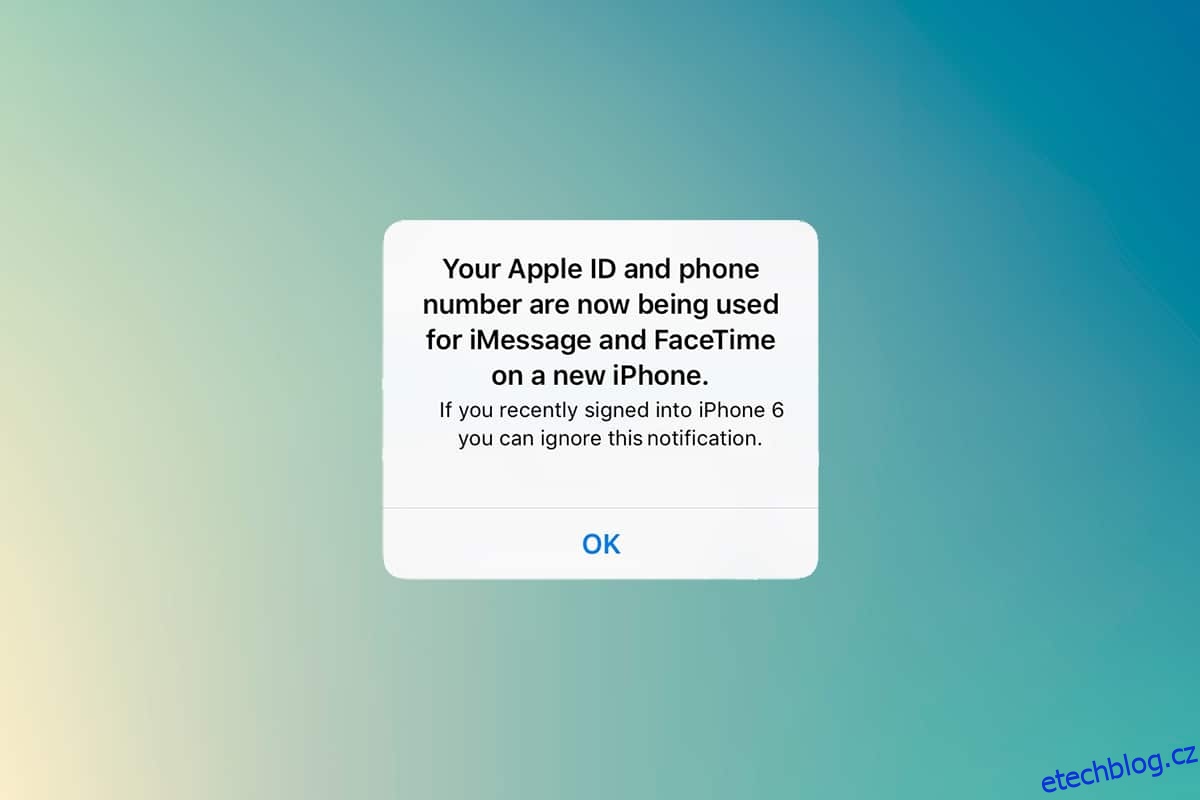Pomocí svého Apple ID se můžete přihlásit k různým zařízením a synchronizovat práci. Pokud jste na jiném zařízení nepovolili iMessage nebo FaceTime a obdrželi jste upozornění, že se vaše Apple ID a telefonní číslo nyní používají, jedná se o problém. V tomto případě byste se zeptali, jak mohu vidět, kde se používá moje Apple ID. Tento článek vám pomůže získat odpověď a řešení tohoto problému.
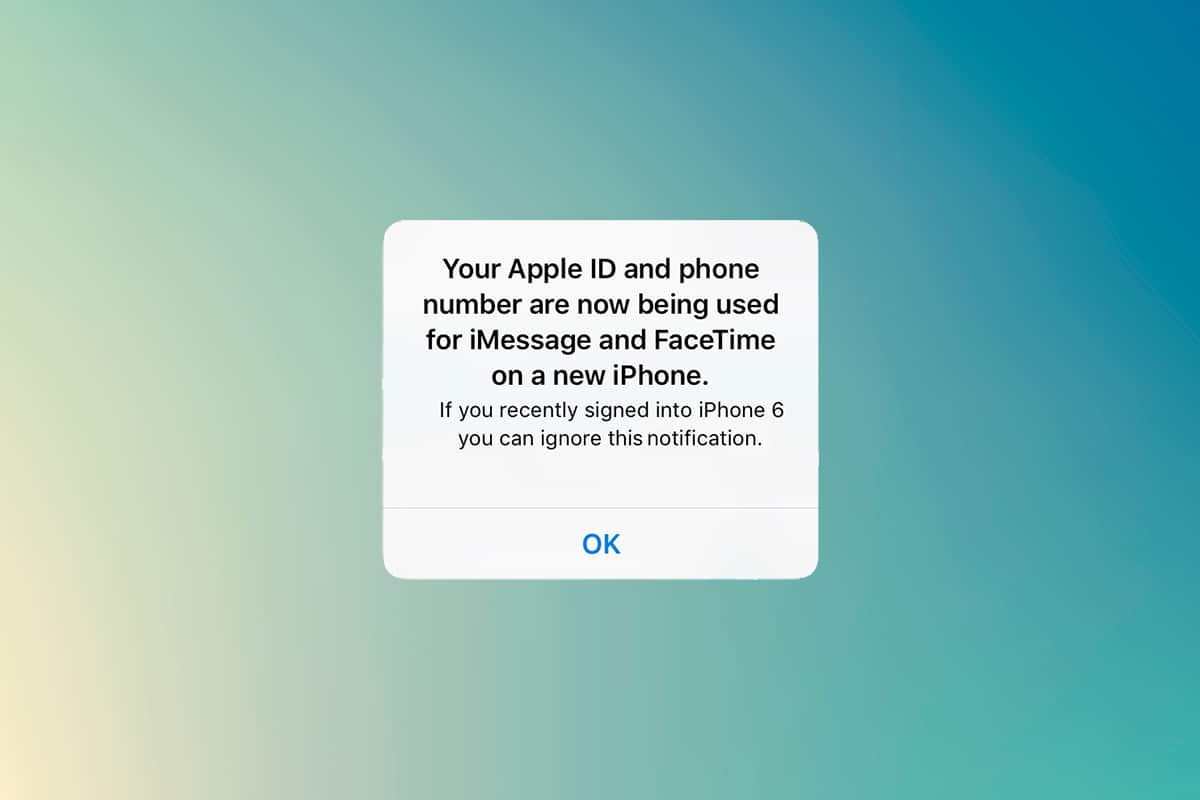
Table of Contents
Jak zjistím, kde se moje Apple ID používá?
Zařízení Apple usnadnila svým uživatelům různé funkce. Jedním takovým je používání stejných zpráv iMessage a FaceTime na více zařízeních Apple.
- Můžete odesílat a přijímat zprávy, které budou synchronizovány na všech povolených zařízeních.
- IMessage a FaceTime můžete nastavit a povolit na jakémkoli zařízení Apple, jako je iPhone, iPad nebo macOS.
-
Když jej nastavíte na novém zařízení, okamžitě obdržíte zprávu o tom, že vaše Apple ID a telefonní číslo jsou nyní používány na novém telefonu.
Protože k přihlášení potřebujete dvoufaktorový ověřovací kód, objeví se tato zpráva na obrazovce vašeho iPhone. Někdy tuto zprávu obdržíte, aniž byste se přihlásili do nového zařízení. Musíte najít zařízení, ve kterém bylo použito Apple ID. Postupujte podle níže uvedených metod, abyste poznali připojené Jablko přístroj.
Důvody pro vaše Apple ID a telefonní číslo jsou upozornění Nyní se používá
- Při nastavování a povolování iMessage nebo FaceTime na novém zařízení se systémem iOS nebo macOS. Někdy toto upozornění obdržíte o několik dní později po aktivaci na novém zařízení.
- Když po dlouhé době zapnete zařízení s povoleným iMessage nebo FaceTime, protože nebylo delší dobu připojeno k internetu.
-
Jste odhlášeni z iMessage nebo FaceTime a znovu přihlášeni.
Pokud však toto upozornění obdržíte, když ve skutečnosti nemáte, musíte znát odpověď na to, jak mohu zjistit, kde se používá moje Apple ID.
Zařízení, které používá vaše Apple ID, můžete rychle identifikovat z jakéhokoli zařízení Apple.
Metoda 1: Zobrazení z iPhonu nebo iPadu
Pokud jste toto upozornění obdrželi, můžete znát zařízení, ve kterém bylo použito, z jiného zařízení iOS. Postupujte podle níže uvedených kroků.
1. Otevřete na svém iPhonu nebo iPadu aplikaci Nastavení.
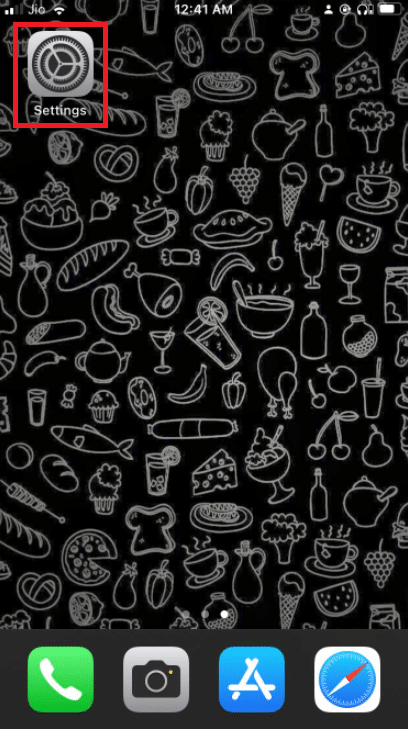
2. Klepněte na profil v horní části obrazovky.

3. Přejděte dolů a zobrazte všechna zařízení, která používají vaše Apple ID.
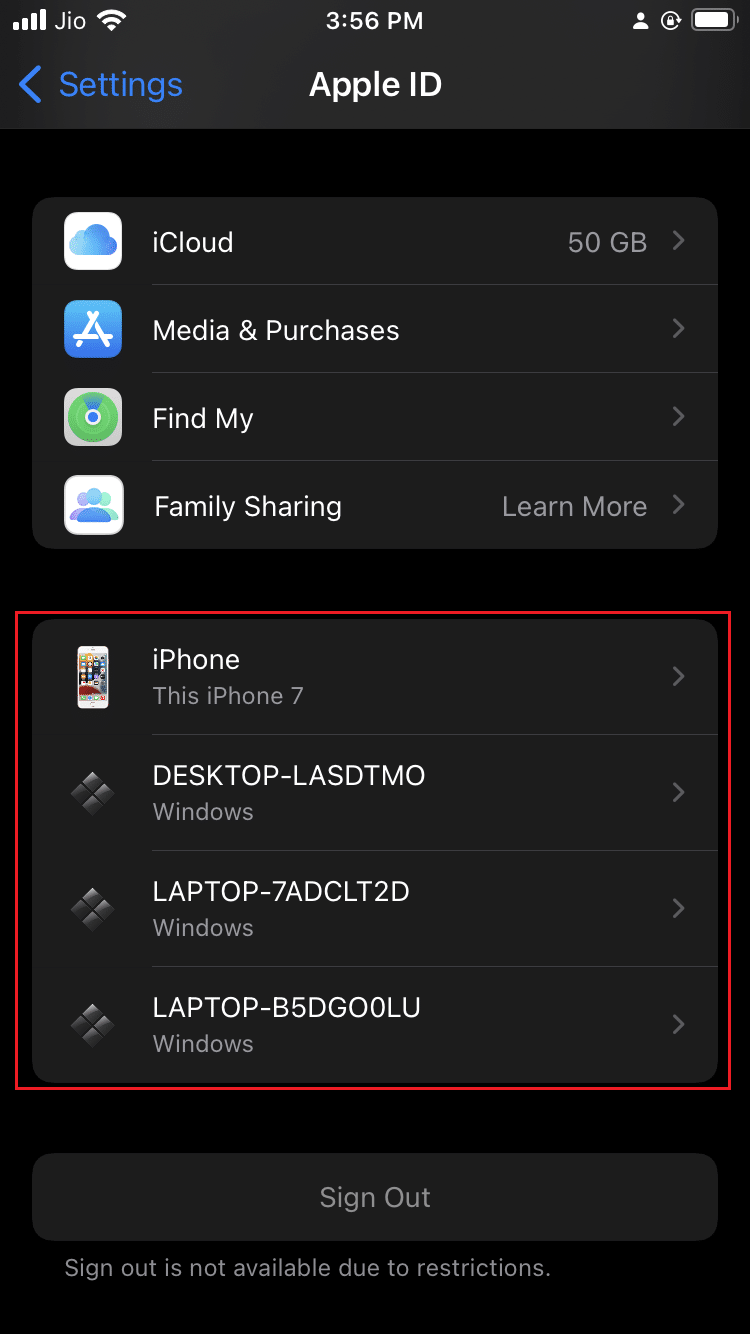
Metoda 2: Zobrazení z Mac
Můžete snadno zjistit, jak mohu zjistit, kde se moje Apple ID používá z počítače Mac. Postupujte podle následujících kroků:
1. Klikněte na ikonu Apple, kterou najdete v levém horním rohu plochy.
2. Klepněte na Předvolby systému.
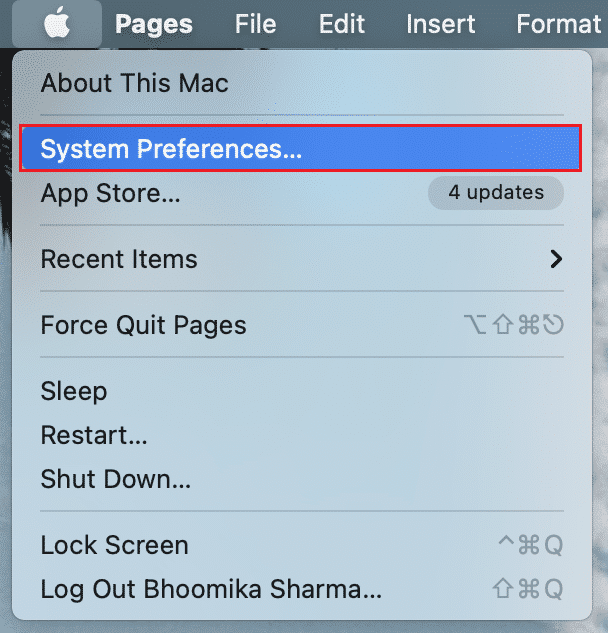
3. Vyberte své Apple ID.
4. Všechna zařízení pomocí vašeho Apple ID můžete vidět v levém sloupci.
Co je třeba udělat, pokud je připojeno neznámé zařízení?
Pokud v seznamu najdete neznámé zařízení, vyberte toto zařízení a odhlaste se ze zařízení. A co je nejdůležitější, bylo by nejlepší po odhlášení změnit heslo.
Samotná vyskakovací zpráva však bude obsahovat název zařízení, na kterém je vaše Apple ID používáno. Vždy se doporučuje pojmenovat připojená zařízení různými názvy, protože to vám pomůže identifikovat.
Můžete také nastavit dvoufaktorové ověřování, abyste se takové činnosti vyhnuli. Tím zabráníte komukoli v přístupu k vašemu Apple ID, i když zná vaše heslo.
Jak zapnout dvoufaktorovou autentizaci
Nyní, když víte, jak můžete vidět, kde se Apple ID používá, můžete zapnout dvoufaktorové ověřování a zabezpečit své Apple ID.
Možnost I: Pro iOS
Chcete-li v systému iOS zapnout dvoufaktorové ověřování, postupujte takto:
Poznámka: Dvoufaktorové ověřování není kompatibilní se všemi verzemi. Během procesu nastavení obdržíte upozornění na kompatibilitu.
1. Otevřete na svém iPhonu nebo iPadu aplikaci Nastavení.
2. Klepněte na profil v horní části obrazovky.

3. Klepněte na Heslo a zabezpečení.
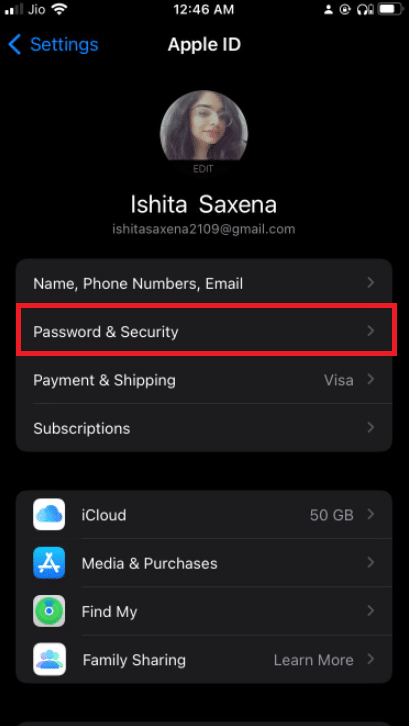
4. Klepněte na Zapnout dvoufaktorové ověřování.
5. Poté klepněte na Pokračovat na další obrazovce.
Poznámka: Pokud se zobrazí upozornění na kompatibilitu, klepněte na možnost Přesto zapnout.
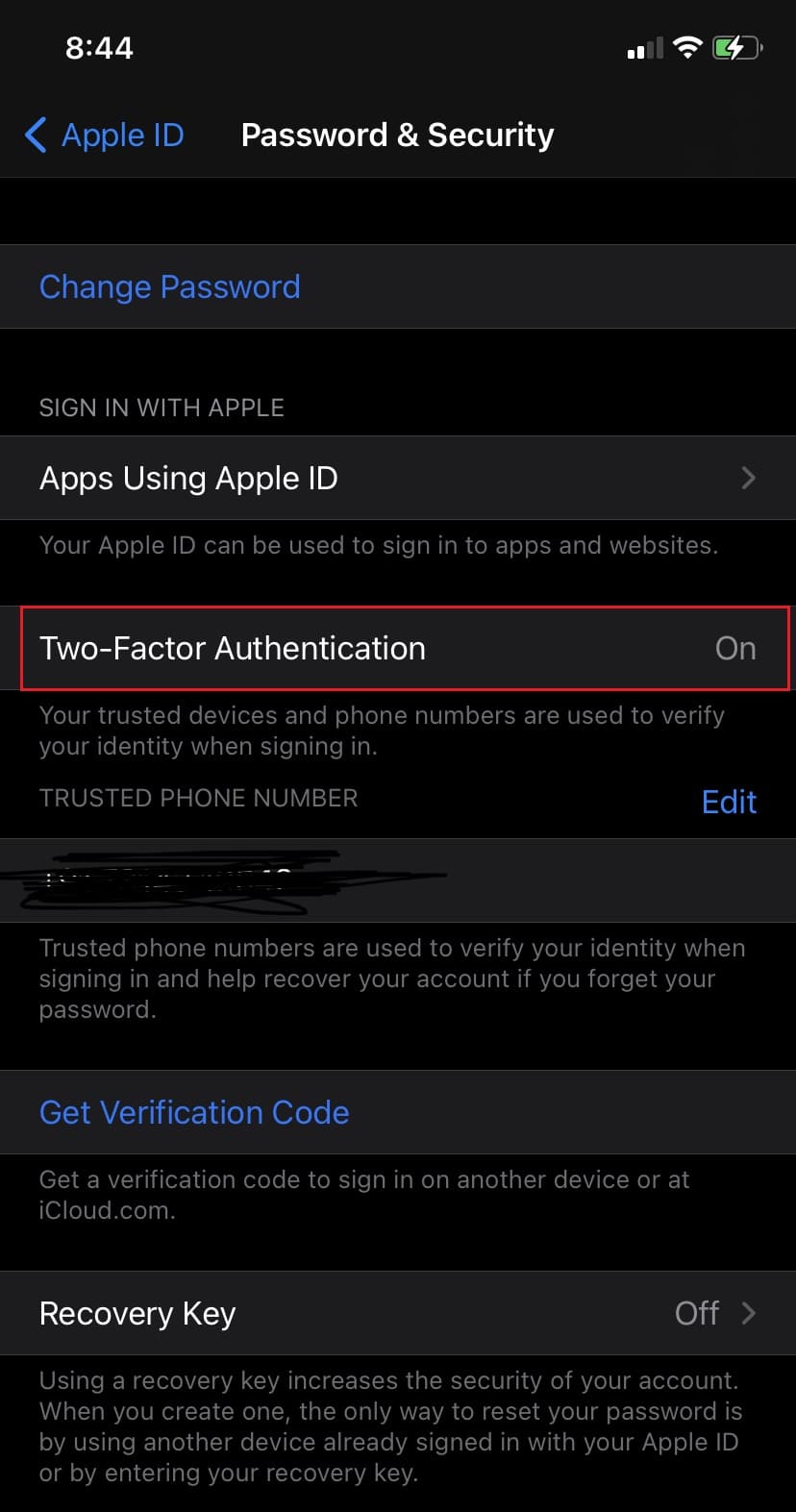
6. Zkontrolujte, zda je vaše telefonní číslo správné, a vyberte možnost Textová zpráva nebo Telefonní hovor pro ověření.
7. Klepněte na Další.
8. Nyní zadejte přijatý přístupový kód.
Možnost II: Pro Mac
Poté, co budete vědět, jak vidíte, kde se Apple ID používá, můžete pro své Apple ID nastavit dvoufaktorové ověřování z macOS. Všimněte si také, že verze macOS je OS X El Capitan nebo novější, aby bylo možné dvoufaktorové ověřování. Chcete-li na svém Macu zapnout dvoufaktorové ověřování, postupujte podle následujících kroků.
1. Klikněte na ikonu Apple, kterou najdete v levém horním rohu plochy.
2. Klikněte na Předvolby systému.
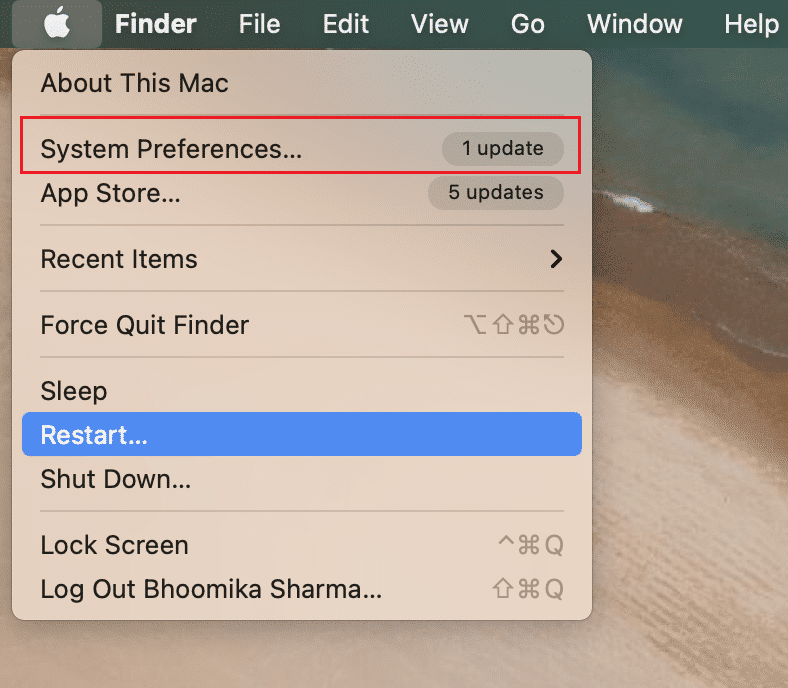
3. Vyberte Apple ID a přejděte na Heslo a zabezpečení.
4. Poté klikněte na tlačítko Zapnout… pro dvoufaktorovou autentizaci.
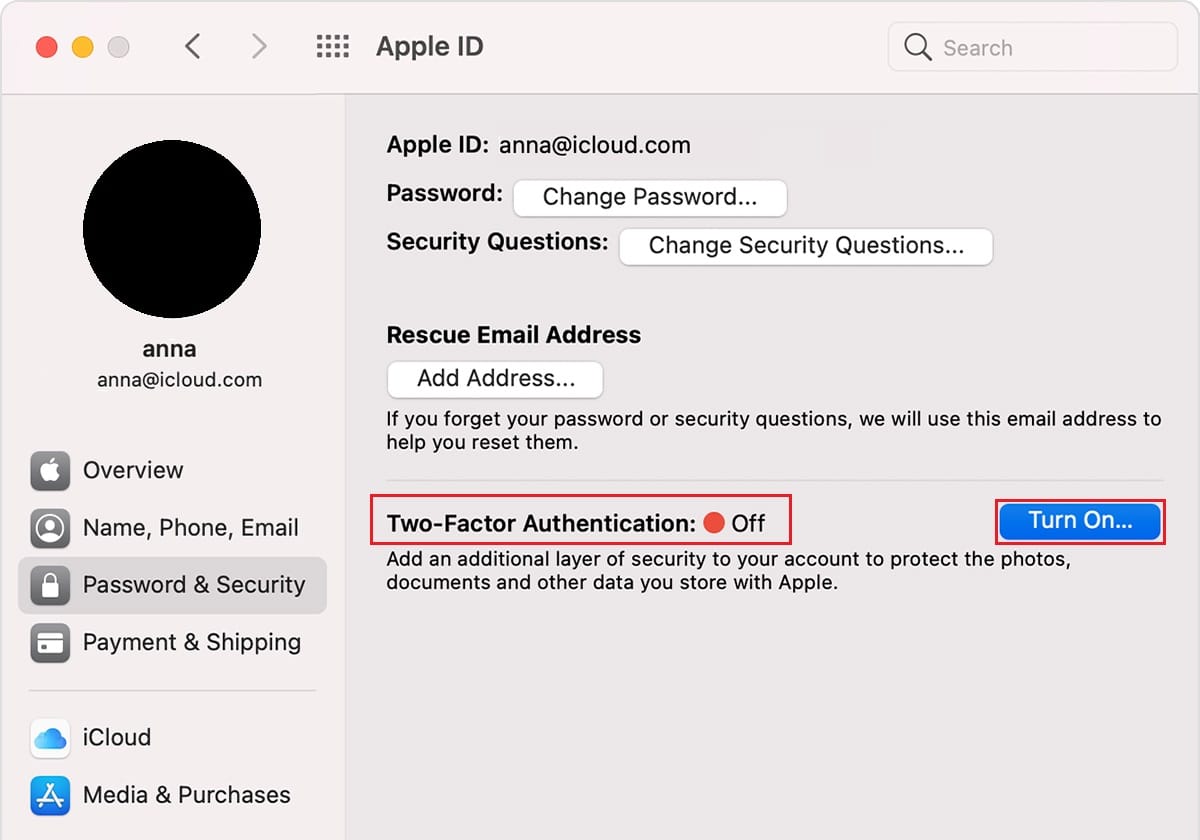
5. V rozevírací nabídce vyberte možnost Pokračovat.
6. Ujistěte se, že je telefonní číslo správné, a vyberte možnost Textová zpráva nebo Telefonní hovor pro ověření.
7. Klikněte na Pokračovat.
8. Nyní zadejte přijatý přístupový kód.
Tímto způsobem tedy můžete vidět, kde se vaše Apple ID používá.
Často kladené otázky (FAQ)
Q1. Jaké jsou kompatibilní verze pro dvoufaktorové ověřování?
Ans. dvoufaktorové ověřování je kompatibilní s iOS 9 nebo novější verzí a macOS El Capitan nebo novějším. Dokonce i starší verze podporují dvoufaktorové ověřování, ale to se liší podle toho, jak obdrží textovou zprávu.
Q2. Jak mohu odstranit své telefonní číslo ze svého Apple ID?
Ans. To lze provést jednoduššími kroky. otevřete na svém iPhonu aplikaci Nastavení. Klepněte na Zprávy a poté na Odeslat a přijmout. Klepněte na své Apple ID a poté na Odhlásit se.
***
Doufáme, že se tento článek o tom, jak zjistím, kde se používá moje Apple ID, ukázal jako užitečný při držení nechtěných lidí od vašeho vzácného zařízení Apple. Pokud narazíte na nějaké problémy nebo máte nějaké návrhy nebo zpětnou vazbu týkající se tohoto článku, můžete se na nás obrátit v sekci komentářů níže.